Поддержка Windows 8.1 закончилась 10 января 2023 г. Чтобы продолжить получать обновления системы безопасности от Майкрософт, рекомендуется перейти на компьютер с Windows 11.
Windows 8.1
- Процессор. 1 гигагерц (ГГц)* или быстрее с поддержкой PAE, NX и SSE2
- ОЗУ. 1 ГБ (для 32-разрядной системы) или 2 ГБ (для 64-разрядной системы)
- Место на жестком диске.16 ГБ (для 32-разрядной системы) или 20 ГБ (для 64-разрядной системы)
- Видеокарты.Графическое устройство Microsoft DirectX 9 с драйвером WDDM
Если вы используете Windows 8, то можете бесплатно обновить систему до Windows 8.1. Просто нажмите на начальном экране плитку Магазина Windows. После перехода на Windows 8.1 вы должны получить обновление автоматически. Если этого не произошло, выполните эти действия, чтобы получить его вручную с помощью Центра обновления Windows.
Дополнительные требования для использования некоторых функций:
- Для сенсорного ввода требуется планшет или монитор с поддержкой мультисенсорной технологии.
- Для доступа к Магазину Windows, а также скачивания, запуска и прикрепления приложений требуется активное подключение к Интернету и разрешение экрана не менее 1024 x 768 пикселей
- Для работы некоторых функций требуется учетная запись Майкрософт
- Требуется доступ к Интернету (поставщиком услуг Интернета может взиматься плата).
- Для защищенной загрузки необходимо встроенное ПО, которое поддерживает UEFI v2.3.1 Errata B и имеет в базе сигнатур UEFI сертификат центра сертификации Microsoft Windows
- Для оптимальной работы некоторых игр и программ может потребоваться видеоадаптер, совместимый с DirectX 10 или более поздними версиями.
- Для просмотра DVD-дисков требуется отдельное программное обеспечение (подробнее)
- Для функции BitLocker To Go требуется USB-устройство флэш-памяти (только для Windows 8.1 Профессиональная)
- Для функции BitLocker требуется доверенный платформенный модуль (TPM) 1.2 или USB-устройство флэш-памяти (только для Windows 8.1 Профессиональная)
- Для клиента Hyper-V требуется 64-разрядная система с поддержкой преобразования адресов второго уровня (SLAT) и дополнительные 2 ГБ ОЗУ (только для Windows 8.1 Профессиональная)
- Для просмотра и записи телепередач в Windows Media Center требуется ТВ-тюнер (только для программы обновления до Windows 8.1 Профессиональная и программы Media Center для Windows 8.1)
- Для использования стандарта Miracast необходим видеоадаптер с поддержкой архитектуры WDDM 1.3 и адаптер Wi-Fi с поддержкой технологии Wi-Fi Direct.
- Для печати с помощью технологии Wi-Fi Direct необходим адаптер Wi-Fi с поддержкой Wi-Fi Direct и устройство, поддерживающее эту технологию.
- Бесплатный контент интернет-телевидения зависит от географического расположения. Некоторые виды контента могут предполагать дополнительную плату (только для программы обновления до Windows 8.1 Профессиональная и программы Media Center для Windows 8.1)
- Для установки 64-разрядной операционной системы на 64-разрядном компьютере ваш процессор должен поддерживать инструкции CMPXCHG16b, PrefetchW и LAHF/SAHF.
- Технология InstantGo работает только на компьютерах, поддерживающих режим ожидания с подключением.
Бесплатные антивирусы для «Виндовс 8»: что лучше?
То, что антивирус необходим системе, как вода человеку, не обсуждается. Другое дело — какой антивирус выбрать из того огромного количества программных пакетов, которые сейчас предлагаются на рынке IT-технологий? Понятно, что лицензионные программы многие пользователи приобретать не хотят (или не могут за неимением средств). Так что поговорим о том, какие лучше использовать бесплатные антивирусы для «Виндовс 8».
Какие программы нужно установить после переустановки Windows?
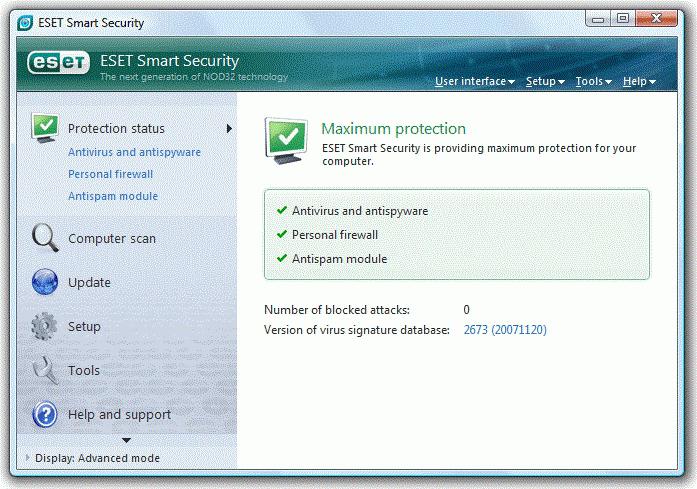
Windows 8: защита
Если кто не знает, антивирус для «Виндовс 8» уже поставляется в установочном дистрибутиве. Правда, он не является полноценным программным пакетом со всеми сопутствующими возможностями. Это, так сказать, базовая защита (на всякий случай). Естественно, и функций у него, как говорится, раз-два и обчелся.
Так что придется ставить что-то другое. Однако сразу нужно учесть тот момент, что бесплатные антивирусы для «Виндовс 8» отличаются от множества профессиональных продуктов тем, что не потребляют системные ресурсы в таком количестве, как лицензионные программы и приложения. Хотя, с другой стороны, их недостатки проявляются в том, что они все равно полностью систему не защищают.
Тут из положения можно выйти в том случае, если поставить бесплатные trial-версии (пробные) лицензионных программ типа Kaspersky Antivirus, Eset NOD 32 Antivirus или Eset Smart Security, а потом каждый месяц обновлять лицензию при помощи ключей. Если не лень, пожалуйста. Это наилучший вариант.
Более того, и защита будет находиться на самом высоком уровне, хотя некоторые дополнительные функции окажутся недоступны. В большинстве случаев они и не нужны.

Самые популярные бесплатные антивирусы
Среди программ этого типа, конечно же, имеются полностью бесплатные антивирусы для «Виндовс 8», причем оптимизированные именно под эту операционку таким образом, чтобы не возникало конфликтов, которые могут наблюдаться, когда в системе установлено несколько таких программ. Рассмотрим их возможности несколько подробнее.
Если выбирать именно бесплатный антивирус для «Виндовс 8», стоит обратить внимание на такие известные разработки, как AVG Antivirus, Avast, Avira, Panda, Microsoft Security Essential и т.д.
В принципе, практически все программы обладают сходными функциями, хотя наблюдаются и достаточно сильные различия.
Так, например, AVG имеет в своем распоряжении модуль LinkScanner, проверяющий сайты на наличие угроз, средство блокирования кражи персональных данных Identity Protection, а также специальную утилиту PC Scanner, которая по сути своей является одновременно средством вывода информации о компьютерной системе и оптимизатором.
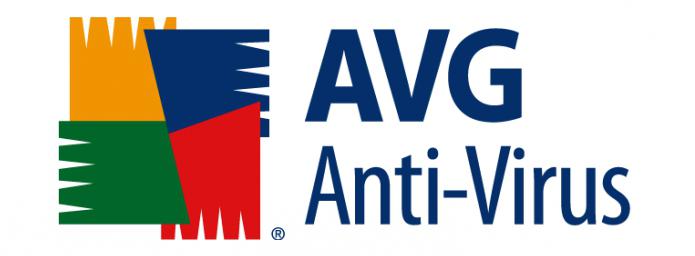
Avast в этом отношении является полноценным командным центром со множеством функций, совмещающих и обычный сканер на предмет угроз, и средство постоянного мониторинга системы.
Антивирус Avira интересен тем, что он определяет и устраняет угрозы, так сказать, на лету, при этом абсолютно не нагружая систему. Он обладает двумя режимами работы: системным и перманентным. Кроме того, его плюс еще и в том, что он позволяет производить обновление своих собственных компонентов и антивирусных баз в режиме оффлайн.
Популярный антивирусный пакет Panda представляет собой интересное решение в плане организации работы. Примерно это выглядит так: приложение на компьютере отслеживает потенциальные угрозы, которые отправляются в «облако», где производится сканирование подозрительных элементов. Плюс такой технологии очевиден: нагрузка на системные ресурсы очень низкая (особенно если учесть, что сама ОС Windows 8 и так прожорлива).

Родной пакет от Microsoft под названием Security Essentials — тоже штука интересная. Несмотря на постоянную работу в фоновом режиме, пик его активности приходится именно на то время, когда компьютерная система простаивает. Для рядового пользователя (к примеру, с маломощной по современным меркам машиной) это просто находка. Более того, видимо, разработчики ОС Windows 8 и так знают, какие в ней имеются прорехи, поэтому антивирус заточен специально под систему.
Какой антивирус лучше для Windows 8
Теперь посмотрим, что лучше установить. Что программы для «чистой» Windows 8, что антивирусы для Windows 8.1 — все они по-своему интересны и уникальны. Подбирая такое ПО на компьютер, нужно исходить из того, что требуется в каждом конкретном случае.
Для маломощных компьютерных систем можно посоветовать Panda или Microsoft Security Essentials. Для более мощной защиты подойдут AVG, Avira и Avast. Однако стоит еще раз заметить, что практически все бесплатные антивирусы для «Виндовс 8» по сравнению с лицензионным ПО явно проигрывают.
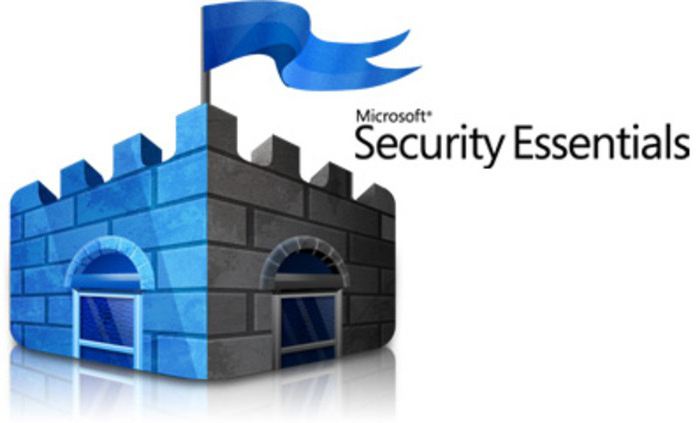
Заключение
Если поводить итоги, можно, конечно, посоветовать поставить бесплатные программы. Различаются они и по своим возможностям, и по встраиваемым модулям. Однако многие специалисты все же рекомендуют такие программные продукты в качестве минимальной защиты при условии, что пользователь отдает себе отчет в том, что необходимо избегать, скажем, посещения сомнительных сайтов или запуска (просмотра) вложений в электронной почте без предварительной проверки.
Источник: fb.ru
Как скачать Ворд для Виндовс 8 — инструкция по установке
Современное делопроизводство нуждается в автоматизации создания и обработки документов. Сегодня для этих целей чаще всего используют пакет офисных программ Microsoft Office. Одним из наиболее популярных решений для редактирования текстовых файлов был и остается Microsoft Word. Он не стоит на месте и активно развивается вместе с операционной системой Windows. Где и как скачать Ворд для Виндовс 8, и какие функциональные возможности он предоставляет, рассказано в этом материале.
Word для Windows 8: краткое описание текстового редактора
Word представляет собой мощный и удобный текстовый процессор, который предназначен для создания, просмотра и редактирования текстовых файлов огромного количества форматов. Программа позволяет локально применять простые формы таблично-матричных алгоритмов обработки.

Word — мощный инструмент для редактирования текста
Что касается Word для Windows 8, то это точно такой же Word, который доступен и на других операционных системах, но не на всех. По умолчанию в Виндовс 8 нет встроенного пакета программ от Microsoft, но в некоторых случаях производитель может установить туда пакет Office 2010. Начиная с Виндовс версии 8.1, Microsoft включает Office 2013 во все лицензионные копии операционной системы.
Важно! Word 2010 совместим только с новыми версиями ОС: 7, 8, 8.1 и 10. То же самое можно сказать и про Word 2013. А вот старый пакет 2007 поддерживается всеми новыми ОС, а также Windows Vista и XP.
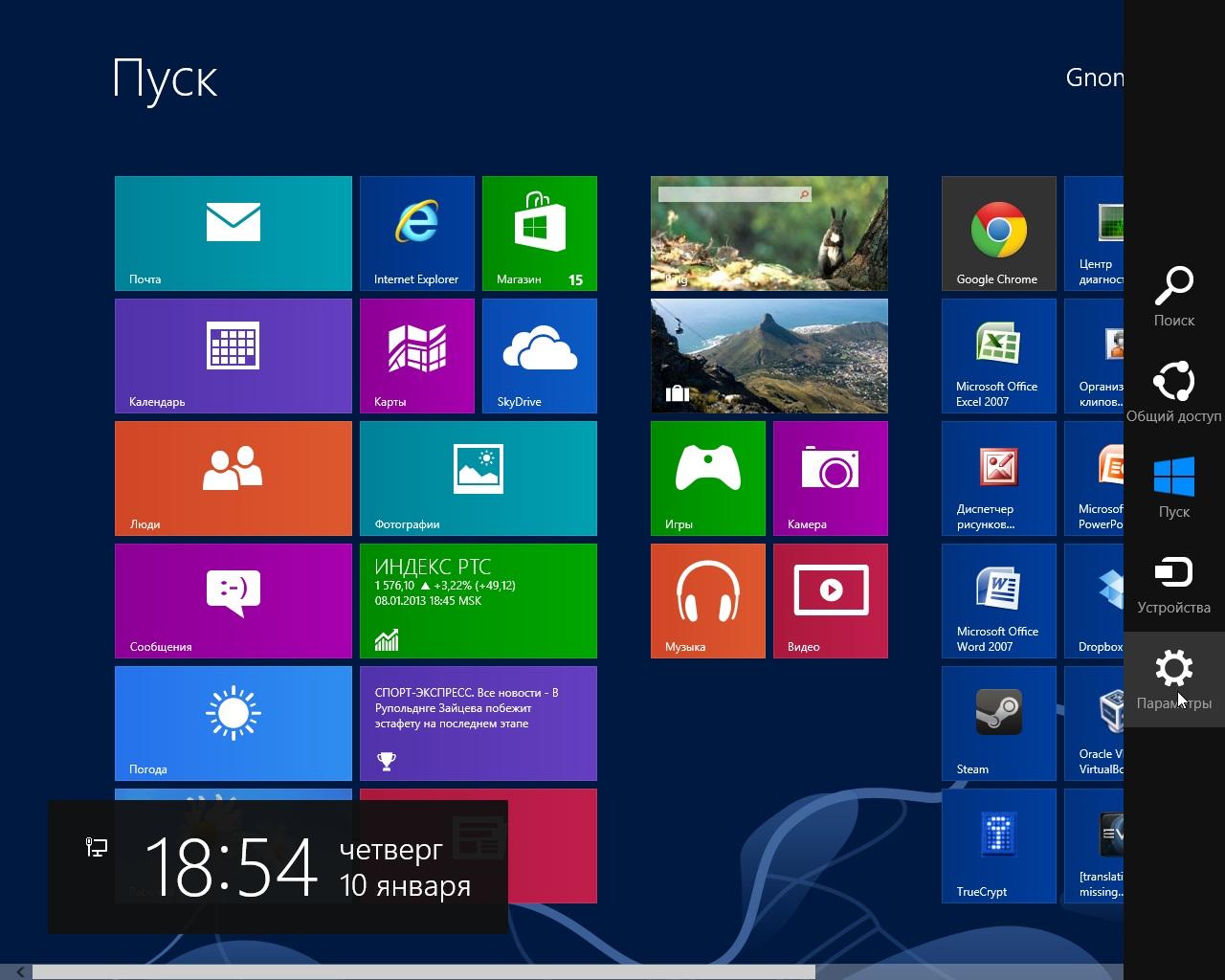
Для Windows 8 идеально подойдет Word 2013
Функциональные возможности Word для Windows 8
Текстовые редакторы от «Майкрософт» всегда славились своими функциональными возможностями. Компания регулярно выпускает новые версии офисных продуктов вместе с выходом обновленных операционных систем.
Обратите внимание! Функционал и другие особенности Ворда в Виндовс 8 зависят от его версии, так как на эту ОС можно поставить и 2003, и 2007, и 2010 и 2013 версии.
Если говорить в общих чертах, то возможности таковы:
- поддержка рукописного ввода. Новые версии текстового редактора позволяют производить рукописный набор символов и формул. Что касается Windows 8, то такой функционал доступен в ней на планшетах и ноутбуках с поддержкой сенсорного ввода;
- просмотр таблиц Excel в Word. Иначе эта возможность называется слиянием. Она подразумевает создание и печать стандартных документов и писем, использующих данные с листов табличного процессора Microsoft Excel;
- автоматическое форматирование. Функция позволяет автоматически форматировать текстовый файл по мере его создания и работы над ним путем применения связанных стилей;
- определение грамматических и пунктуационных ошибок. Инструмент, который доступен уже достаточно долгое время. Весь пакет программ Microsoft Office обладает поддержкой проверки орфографии. Ворд же поддерживает определение грамматических ошибок;
- совместная работа в облаке. Если использовать Office и OneDrive, то можно работать над документами ворда и делать презентации в Power Point вместе с другими пользователями. Процесс совестного редактирования подразумевает одновременный доступ к документу двух и более человек.
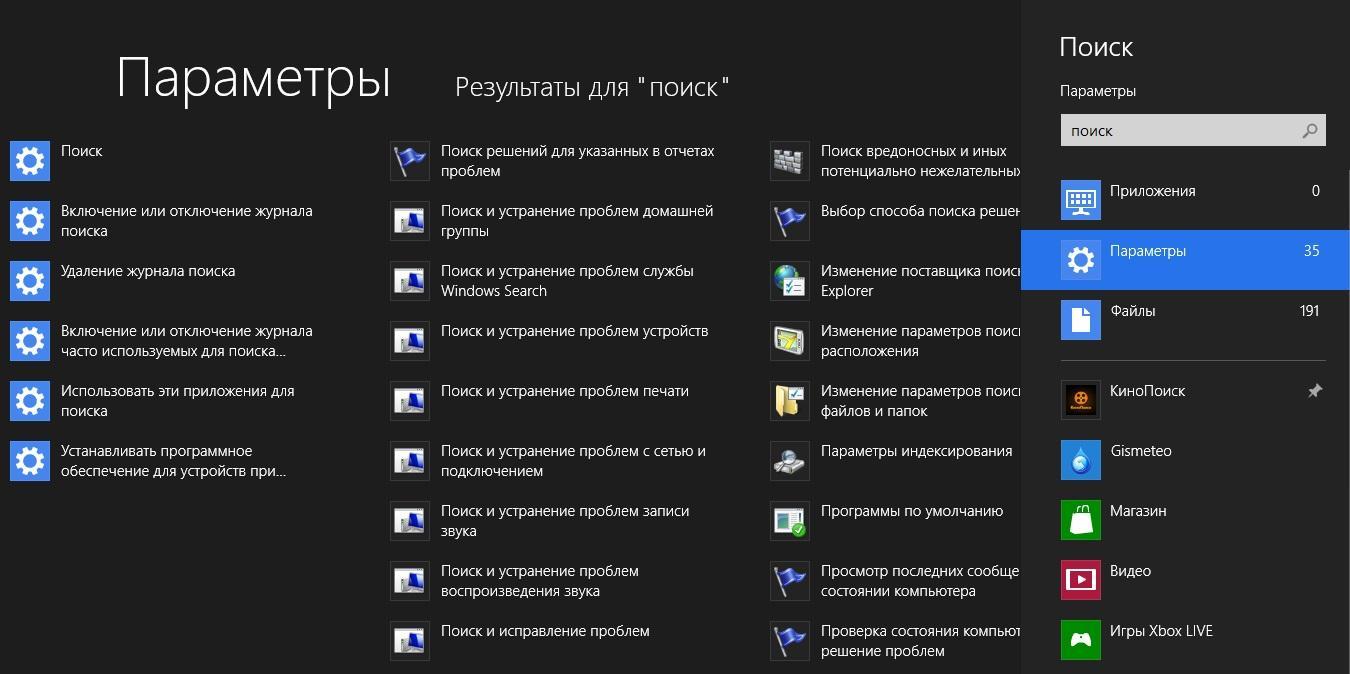
Поиск программы в Виндовс 8
Где скачать приложение
В первую очередь необходимо просмотреть, не установлен ли пакет офисных программ на компьютере или ноутбуке. Для этого нажимают на клавишу «Win» и переходят в плиточный интерфейс операционной системы. Здесь можно начинать вводить название программы, и через мгновение справа появится окно ввода с результатами поиска. Программы отображаются выше, а интернет-запросы ниже.
Обратите внимание! Следует просмотреть все результаты поиска очень внимательно. Часто люди хотят скачать то, что у них и так уже есть. Связано это с тем, что интерфейс новой версии ОС непривычен для пользователей, и они постоянно путаются в плитках, заменяющих ярлыки.
Чтобы открывать программы Office быстрее, необходимо закрепить их на главном экране, рабочем столе или в панели задач. Для этого нажимают по найденному в поиске приложению правой клавишей мыши и выбирают пункт «Закрепить на начальном экране» или «Закрепить на панели задач».
Если программа не была предустановленна производителем, то придется скачать ее самостоятельно. Можно сделать это на официальном сайте разработчика («Майкрософт»), а можно попытаться скачать продукт на стороннем ресурсе.
Первый вариант считается более правильным, так как человек, не занимаясь пиратством, приобретает полноценный продукт последней версии, а также поддержку со стороны разработчиков. С другой стороны, большинство пользователей работает в пиратских и взломанных копиях операционной системы, и покупать лицензионную версию текстового редактора или платную подписку на него будет глупо.
Если есть желание купить платную и лицензионную копию Word для Windows 8 или 8.1, то нужно:
- Перейти на официальный сайт «Майкрософт» и найти там раздел «Office».
- Выбрать программу и предполагаемый тип ее использования: для дома, работы, учебы или бизнеса.
- Ознакомиться с описанием и преимуществами каждого из пакетов.
- Определиться с выбором и произвести платную подписку на использование продукта.
Чтобы не тратить свое время на поиски, можно сразу же перейти на страницу предложений и скачать Word для Windows 8 по этой ссылке.
Для установки пиратской версии текстового редактора любой совместимой версии можно воспользоваться взломанными или старыми установочными пакетами. Загрузить их можно с различных тематических сайтов, файлообменников и ресурсов, предоставляющих торренты. Плюс такого подхода очевиден: бесплатная и мощная программа за короткое время.
Минусы также имеются. Первый из них заключается в том, что бесплатные версии обладают весьма ограниченным функционалом и не поддерживаются разработчиками, в результате чего время от времени могут возникать различные сбои в работе. Еще один существенный минус в том, что можно запросто загрузить в свой компьютер вирусную программу, скачав Word бесплатно.
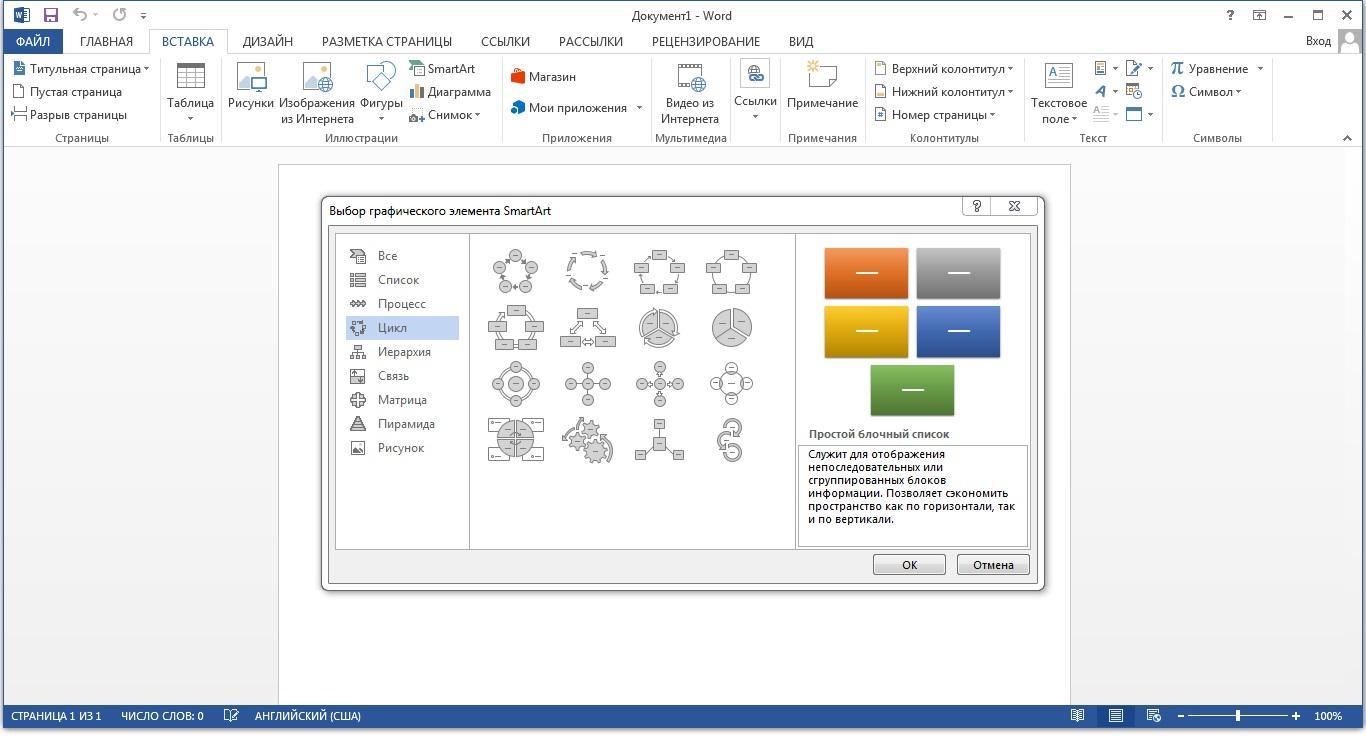
Office Word 2013 на русском языке
Установка Ворда для Виндовс 8: пошаговая инструкция
Установка этой программы не занимает много времени и не требует специальных навыков. Все, что нужно, в инструкции ниже:
- Скачать файлы приложения и распаковать их. Все зависит от того, в каком виде производится скачивание.
- Запустить установочный файл с расширением EXE.
- Дождаться запуска мастера установки и следовать его инструкциям.
- Выбрать место установки и ждать окончания инсталляции.
- Запустить Ворд и ввести данные о себе и ключ регистрации.
Обратите внимание! Если программа была скачана с пиратских ресурсов, то, скорее всего, она уже будет активирована. Если же нет, придется запустить кейген или перенести некоторые файлы в папку с ПО.
Преимущества и недостатки Ворда для Виндовс 8
Основными достоинствами программы являются:
- выполнение всех без исключения традиционных операций над текстовыми данными;
- форматирование отдельных частей текста;
- наличие проверки орфографии и грамматики;
- поддержка технологии OLE.
Есть и ряд недостатков:
- слишком большое количество функций и универсальности. Некоторые простые процедуры гораздо быстрее выполнить на более специализированных приложениях;
- низкая производительности при наборе черновиков;
- высокая трудоемкость при вводе математических формул.
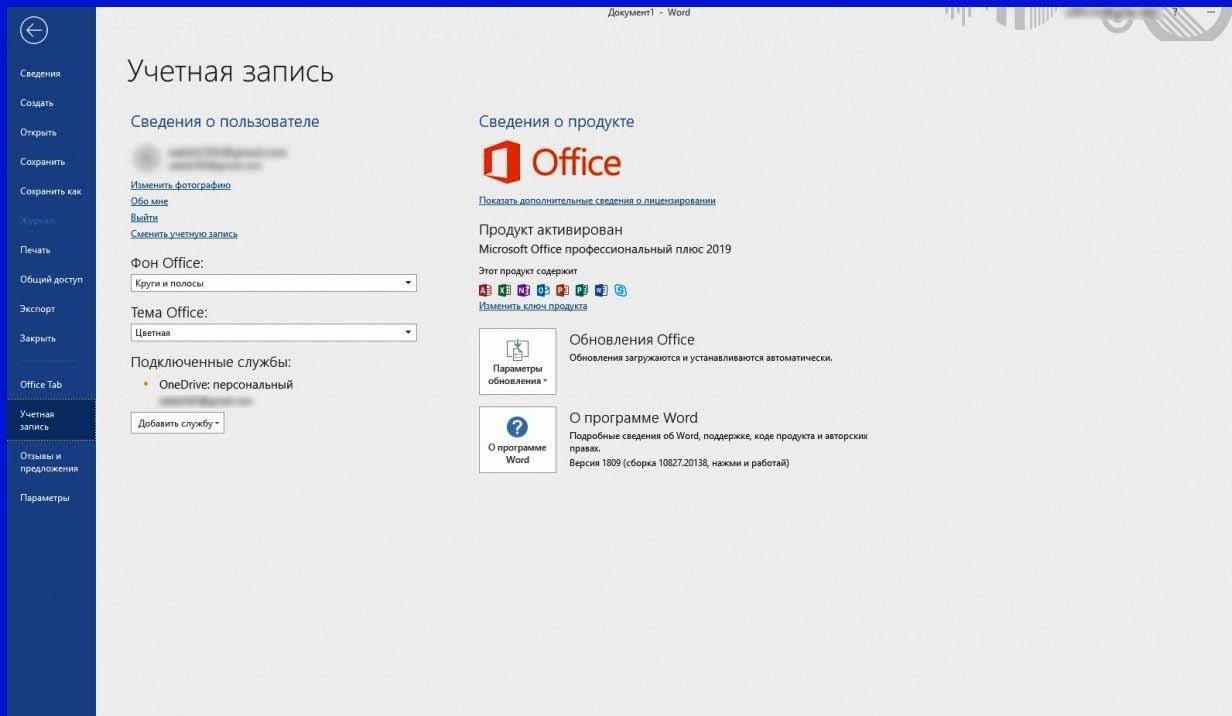
Скачать Майкрософт Ворд для Виндовс 8 — задача простая. Вопрос заключается только в том, что именно нужно: полноценная копия с поддержкой или устаревший пиратский офис, загрузка которого может кончиться нарушением работы ПК.
Источник: mirinfo.ru